Что такое хедер или шапка сайта, для чего нужна, примеры
Web-ресурс — это сложная структура со своими правилами и сложившимися традициями. Хедер сайта — это голова, центр полетов, отвечающий за навигацию и юзабилити. Над хедером придется кропотливо поработать, ведь от каждой детали в этом блоке зависит, насколько людям будет удобно пользоваться вашим сайтом.
Что такое хедер и футер сайта
Header — так называется шапка сайта на английском языке. Это информационный блок в виде узкой полосы в верхней части каждой web-страницы.
Термин в web пришел из полиграфии. В печатных изданиях header и footer — это общепринятые названия верхнего и нижнего колонтитула — сквозной строки сверху или снизу страницы с дополнительной информацией: об авторе, номере страницы, параграфе, названии книги и т.п. Header от слова head — голова, footer от слова foot — ноги. Из полиграфии терминология переползла в верстку сайтов, хотя в русском языке наравне с хедером и футером прижились «шапка» и «подвал» сайта.
Зачем нужна шапка сайта
Шапка — блок, который постоянно на виду, ведь большинство web-мастеров закрепляют его в верхней части страницы. У хедера три главных функции:
- идентификация — логотип и название компании в шапке сообщают пользователю, с чьим ресурсом он сейчас взаимодействует;
- навигация — ссылки в хедере помогают находить нужные разделы сайта и быстро перемещаться между ними;
- отстройка от конкурентов — среди однотипных вкладок пользователь предпочтет сайт с удобным и понятным хедером или, наоборот, с оригинальным и нестандартным.
В шапку выносится ключевая информация о вашем проекте. Здесь вы сообщаете пользователям, кто вы, чем занимаетесь, что предлагаете, как устроен ваш сайт, как с вами связаться. Но тут важно не терять голову и сосредоточиться на самом главном: напихав полную шапку информации и кнопок, вы рискуете отпугнуть пользователя. Перегруженный хедер — плохой хедер.
Информация в шапке должна быть хорошо структурирована и продумана. Оформление меню влияет на юзабилити — удобство пользования ресурсом. А юзабилити — это один из ключевых аспектов, влияющих на поведенческие факторы, важные для продвижения сайта в поисковых системах.
Оформление меню влияет на юзабилити — удобство пользования ресурсом. А юзабилити — это один из ключевых аспектов, влияющих на поведенческие факторы, важные для продвижения сайта в поисковых системах.
На вопрос для чего нужна шапка сайта, можно ответить глобально: правильный хедер улучшает юзабилити и благотворно влияет на поведенческие факторы.
Как сделать хедер для сайта: основные принципы
В первую очередь, нужно решить, какого размера должна быть шапка сайта. Ширина может меняться от 1024 px до 1920 px (для мониторов с высоким разрешением). По высоте размер стандартной шапки не должен перекрывать половину экрана и мешать знакомству с контентом на сайте, обычно достаточно от 100 до 250 пикселей.
После запуска сайта, убедитесь, что хедер корректно отображается на разных устройствах и мониторах с разным разрешением.
- Выберите из перечня стандартных элементов шапки (об этом речь пойдет далее) наиболее важные и подходящие для вашего проекта пункты.

- Подберите читаемый, четкий шрифт. Если в компании разработан корпоративный стиль, то используйте фирменные шрифты, это станет дополнительным элементом идентификации бренда. Информация в шапке должна хорошо читаться людьми с разным зрением и с разного расстояния. Уделите внимание типографике — правилам оформления текста.
- Шапка должна соответствовать назначению сайта и гармонично вписываться в общий стиль web-ресурса.
- Поставьте в шапку логотип компании. Он должен быть в высоком разрешении.
- Избавьтесь от всех лишних элементов, отвлекающих от самого главного. Воспринимайте хедер, как навигацию на вокзале: чем чище и точнее схема, тем она понятнее. Продумывайте не только наличие нужных элементов, но и их расположение. Пользователи привыкли, что контакты обычно находятся в правой части шапки сайта, а логотип и название компании — в левой.
- Зафиксируйте шапку, чтобы она не исчезала при скроллинге страницы. Это поможет пользователям всегда иметь перед глазами важную информацию.

Стандартные элементы шапки сайта
Проанализируйте примеры шапок сайтов, которые вам нравятся. У них много общего, но все же набор элементов отличается. Все зависит от ниши бизнеса, особенностей маркетинговой стратегии, самой структуры сайта и целей web-ресурса. Перечислим стандартные элементы хедера.
Контакты компании
Телефон и e-mail обычно располагаются в правой части шапки. Сюда же можно поместить кнопки мессенджеров для быстрой связи с менеджерами. Желательно иметь хотя бы один городской номер телефона. Исключительно сотовые номера могут вызвать у пользователей подозрения в ненадежности компании.
Все контакты должны быть кликабельны и сразу перекидывать пользователя на звонок, в почтовую программу или мессенджер.
Адрес
Если для вашего бизнеса важно физическое расположение офиса или магазина, то адрес нужно указывать в шапке (а если не важно, помните о том, что адрес компании в хедере – фактор ранжирования). Адреса сети магазинов или офисов оформляются выпадающим списком. Для онлайн-сервисов адрес не имеет значения, поэтому его можно спрятать в разделе «Контакты» или в подвал.
Для онлайн-сервисов адрес не имеет значения, поэтому его можно спрятать в разделе «Контакты» или в подвал.
Обратный звонок
Чтобы не упустить заказчиков, которые не могут позвонить вам сами, например, из-за бешеных цен на роуминг, поставьте в шапке рядом с контактными данными кнопку со ссылкой на форму заказа обратного звонка.
Меню
Горизонтальное меню в шапке может состоять из разных пунктов: разделов сайта, каталога и пр. Об этом элементе мы поговорим более подробно в отдельной главе.
Личный кабинет
Если на сайте предусмотрено создание личного кабинета, то ссылки для входа и регистрации нужно размещать в шапке на видном месте, обычно в правой части экрана.
Корзина
Ссылку на корзину тоже размещают в шапке интернет-магазина. Обычно это пиктограмма тележки из супермаркета, в которой для удобства покупателей отображается количество товаров и сумма.
Избранное и список сравнения
Рядом с корзиной ставят пиктограммы для быстрого перехода в пользовательские списки отложенных товаров. Ссылки «Корзина», «Избранное», «Сравнить» должны идти одним блоком, т.к. это инструменты одного порядка — для манипуляций с товарными карточками магазина.
Ссылки «Корзина», «Избранное», «Сравнить» должны идти одним блоком, т.к. это инструменты одного порядка — для манипуляций с товарными карточками магазина.
Отличительные знаки компании
Шапка сайта — то место, где находятся все опознавательные знаки вашей компании: логотип, дескриптор, слоган, персонаж и прочее. Обычно вся эта информация расположена в левой части экрана, а логотип по умолчанию еще и является ссылкой перехода на Главную, почти как портал для трансгрессии в «Гарри Поттере».
Отличительные знаки помогают поднять узнаваемость бренда и идентифицировать страницу, на которой находится пользователь.
Поле для поиска и другие элементы навигации
Если у вас крупный ресурс с большим массивом контента и сложной структурой, добавьте поиск по сайту. Обычно это поле для ввода запроса и пиктограмма лупы, понятная всем интуитивно.
Наличие в шапке веб-сайта кнопок для перехода в соцсети неоднозначная история. С одной стороны, так вы продвигаете свои аккаунты в соцсетях, но с другой — вы уводите пользователя на другие ресурсы, а это плохо для поведенческих факторов и конверсии.
Часто web-мастера просто дублируют посты из аккаунтов соцсетей на главной, если это вписывается в специфику сайта, или ставят ссылки на соцсети в футере.
Поле для выбора региона
Предоставив пользователям возможность настроить регион, вы отсеиваете нецелевую аудиторию.
Призывы к действию
Кнопки с призывом к действию увеличивают конверсию. Кнопка CTA (Call-To-Action) может быть рассчитана на долгосрочную перспективу, например, «Связаться с нами», или размещаться на время проведения акции: «Получить скидку 5%».
Нужна или нет такая кнопка в шапке, зависит от целей и характера проекта.
Краткая информация о продукте
Иногда уместно разместить подзаголовок с кратким описанием товара или услуги, если сайт рекламирует какую-то схожую группу продуктов.
Кнопки переключения языков
Мультиязычные сайты в шапке размещают кнопки переключения языков, обычно это или пиктограммы флагов, или сокращение типа rus, eng.
Горизонтальное меню шапки
Горизонтальное меню — это тело хедера, его базовая и самая объемная часть, поэтому ему нужно уделить больше внимания, чем остальным элементам. Здесь располагаются ссылки для быстрого перехода между разделами сайта, это важнейший элемент навигации.
Здесь располагаются ссылки для быстрого перехода между разделами сайта, это важнейший элемент навигации.
В горизонтальное меню должны попасть самые важные разделы вашего сайта. Перечислим наиболее распространенные:
- Каталог товаров или услуг.
- Акции.
- Портфолио, отзывы клиентов.
- Условия оплаты, доставки, гарантии, возврат товара.
- Блог, статьи, новости.
- Раздел о компании.
- Контакты.
В зависимости от ниши, разделы могут иметь свою специфику. В их формировании важно учитывать интересы и удобство аудитории сайта.
Советы по оформлению горизонтального меню:
- максимум 5–7 разделов, исключение — каталог с категориями товаров и услуг, его можно оформить, как вариант выпадающего меню в шапке сайта;
- не использовать кнопки типа «Еще» или «…», за которыми прячется еще десяток ссылок;
- все, что не влезло, нужно объединять в тематические группы и оформлять выпадающим списком;
- цветом подсвечивается раздел, в котором сейчас находится пользователь, поэтому не нужно делать разноцветные кнопки в горизонтальном меню.

В хедере не принято размещать дополнительные разделы:
- политику обработки персональных данных;
- вакансии;
- карту сайта.
Все эти ссылки живут в нижней шапке сайта, которая называется футером или подвалом.
Виды дизайна шапки сайта
- Классика.
Слева — логотип, справа — корзина и контакты, по центру — ссылки на разделы сайта.
- Двухуровневое меню.
Для больших интернет-магазинов с кучей настроек и товаров или для крупных сайтов с разветвленной структурой разработчики делают двухуровневое меню, в котором есть стандартная шапка с ключевыми элементами и выпадающие каталоги с более подробной сегментацией на разделы и подразделы.
- Большое изображение.
Большая фоновая фотография, поверх которой размещены ссылки на разделы сайта или баннер в шапке сайта — прием, привлекающий внимание к знаменитости, продукту или акции. По мере прокрутки большая картинка исчезает и остается классическое меню с навигацией.

- Анимация.
Хедеры с анимированными элементами привлекают внимание и выделяются на фоне стандартных решений. Анимированными могут быть как сами элементы шапки, так и фоновое изображение.
- «Гамбургер».
Меню в виде трех горизонтальных полосок, которое при нажатии раскрывается в полноценный каталог. Хороший вид шапки для сайта в минималистическом стиле, когда все внимание должно быть сосредоточено на контенте без отвлекающих элементов.
Гамбургер привычен аудитории, т.к. часто используется в мобильных приложениях. Собственно, там его использовать уместнее всего.
- Шапка на главном экране.
Еще один пример хедера сайта в минималистическом стиле. Здесь шапка встроена в фоновое изображение первого экрана и никак визуально от него не отгорожена. Прием используется на промо-сайтах и в лендингах.
- Стилизованная шапка.
Хедер, оформляющийся под стиль главной страницы. Чаще всего этот прием используется в праздники или для сезонных акций: открытие дачного сезона с лопатами и шашлыками, новогодние распродажи с гирляндами и снежинками, пасхальная неделя с яйцами-писанками и куличами.

- Страница без шапки.
Креативщики в битве за оригинальность могут сделать сайт без хедера, встроив навигационные элементы в дизайн страницы. Этот прием любят использовать фотографы и современные художники для сайтов-портфолио. Иногда это уместно и не вызывает неудобств, но для стандартных сайтов решение спорное, т.к. страдает юзабилити.
Почему важно правильно оформить шапку сайта
Человек, попав на сайт никогда не изучает его досконально, прочитывая каждую букву. Исследователи выявили 3 модели движения глаз пользователя, смотрящего на экран:
- Модель Гуттенберга, характерна для страниц с однородной структурой текста: верхний и нижний абзац по прямой, тело страницы по диагонали.
- Z-образная модель, характерна для страниц с визуально разделенными блоками контента.
- F-образная модель, когда горизонтальное сканирование страницы затухает по ходу движения вниз.
Во всех трех моделях ключевое внимание уделяется верхней горизонтальной линии экрана.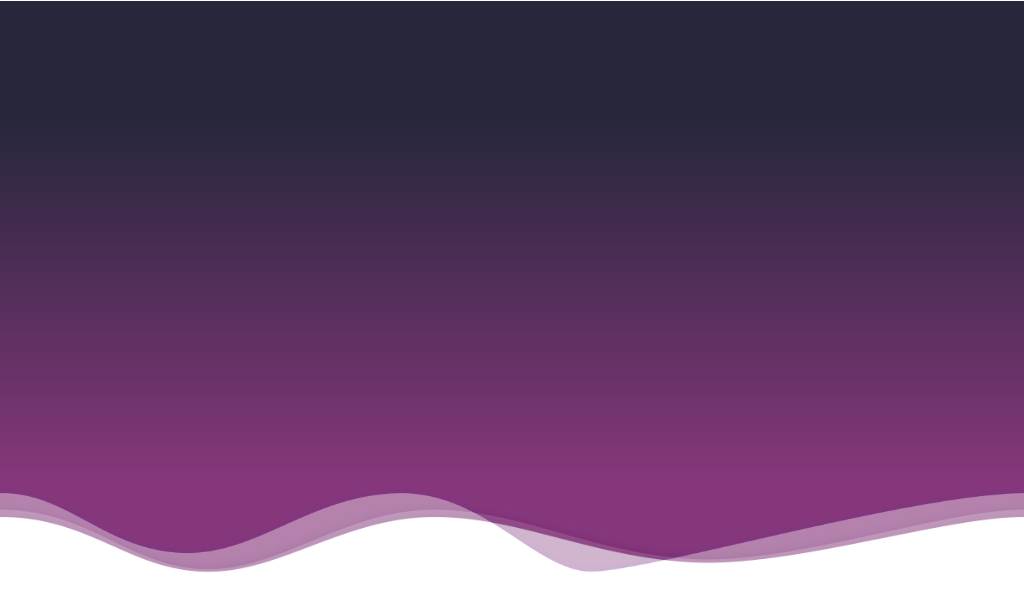 Поэтому от того, как выглядит шапка сайта, зависит дальнейшее поведение пользователя и его впечатление о вашем ресурсе.
Поэтому от того, как выглядит шапка сайта, зависит дальнейшее поведение пользователя и его впечатление о вашем ресурсе.
Шапки для разных типов сайтов
Если вы решили заказать шапку для сайта, нужно определить, какую задачу должен выполнять ваш web-ресурс.
Продвижение личности: музыканта, специалиста, преподавателя, врача, консультанта и т.п.
Акцент делается на личность и в хедер выносится привлекательный портрет улыбающегося героя. Задача — вызвать доверие, ощущение давно знакомого, почти родного человека.
Продвижение бизнеса.
Чтобы действительно выделиться, придется отказаться от классических приемов оформления хедера. Для стартапов важно держать марку первопроходцев, оригиналов. Поэтому здесь уместно рвать шаблоны, делать акцент на необычный дизайн и минимализм в оформлении шапки. Главное делать это без фанатизма, понимая, что шапка сайта – это все-таки не про красоту, а про удобство для пользователей и ранжирование.
Шапка сайта интернет-магазина.

В сервисах онлайн-торговли хедер играет ключевую роль, т.к. покупатели активно с ним взаимодействуют.
Здесь важно правильно расставить акценты и не сваливать в кучу всевозможные элементы меню. Хедер не справочник и не энциклопедия, сюда попадает только самое главное, без чего пользователю невозможно обойтись.
Кроме обязательного горизонтального меню и корзины в шапке магазина должны быть:
- логотип — заметный, но не крупный.
- дескриптор — краткое описание специализации компании;
- номер телефона: городской или федеральный на 8-800;
- если еще осталось свободное место, поставьте в хедер график работы.
Ошибки в создании шапки
- Траблы с картинками: мыльное изображение, искажения при трансформации, недостаточное разрешение, наоборот, слишком высокое разрешение, из-за которого картинка медленно подгружается.
- Неудачный шрифт: избитый, типа Arial, нечитабельный, слишком витиеватый, со слипающимися буквами.

- Низкая контрастность цветов, из-за которой не читается текст.
- Ссылки в горизонтальном меню физически являются картинками: все слова должны быть сверстаны как текст.
- В верстке шапки использованы теги h2–H6.
- Хедер собран из картинок или флеш-элементов: правильная шапка должна быть сверстана в HTML.
Заключение
В этой статье мы разобрались, какой должна быть шапка сайта. Это критически важный информационный блок web-ресурса, который отвечает за юзабилити и поведенческие факторы пользователей. Хедер должен помогать посетителям ориентироваться в структуре вашего проекта, находить нужную информацию и совершать целевые действия. Неудобный и непродуманный хедер может убить хороший сайт.
Настройки шапки сайта | Weblium Help Center
Статьи по: Редактор
Эта статья также доступна на:
Шапка сайта — это верхний блок на сайте, который обычно отображается на всех страницах.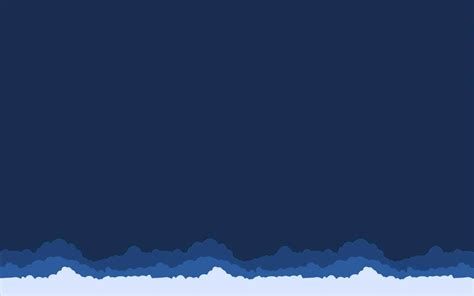 Она служит для отображения брендинга компании, а также помогает создать плавную навигацию на сайте.
Она служит для отображения брендинга компании, а также помогает создать плавную навигацию на сайте.
Наша команда разработала удобный для использования блок с широким спектром настроек. Он позволяет добавлять строки и элементы на ваш выбор, а также настраивать анимацию и нужный фон.
В этой статье вы узнаете о том, как:
добавить шапку на ваш сайт;
изменить вид шапки сайта;
добавить фон к шапке сайта;
добавить элементы к шапке сайта.
Вы также можете ознакомиться с короткой видео-инструкцией о настройках шапки сайта:
Для начала выберите wireframe-series-1-header блок из галереи:
Вы можете добавить шапку на все страницы сайта или только на текущую:
Примечание: мы советуем добавить шапку на все страницы сайта. Так она становится глобальной, а все изменения в ней будут автоматически видны на всех страницах. Чтобы получить больше информации, обратитесь к статье Глобальные блоки.
Чтобы получить больше информации, обратитесь к статье Глобальные блоки.
Если вы планируете добавить несколько элементов в шапку сайта — например, меню, кнопки, социальные иконки, — то вам будет удобнее разместить их на нескольких строчках. Так они не будут «скапливаться» в одном месте, и сайт будет выглядеть более аккуратно.
Добавление строк на шапку сайта
Вы можете добавить новую строку в верхнем левом углу блока:
Важно: максимальное количество строк в шапке сайта — четыре.
Нажав на «бегунок» в верхнем левом углу строки, вы можете перемещать ее в шапке сайта, дублировать или удалить ее и перейти к ее настройкам:
Во вкладке Вид в настройках строки вы можете изменить ее отступы или добавить декоратор между строками:
Примечание: опция добавления декоратора появляется только в заголовках с двумя или более строками. Помните, что вы не можете добавить декоратор в последнюю строку вашего заголовка.
Во вкладке Фон в настройках строки вы можете поставить на фон шапки сайта цвет или картинку:
При добавлении фото у вас откроются новые опции для редактирования — например, наложение фильтра и коррекция цвета:
Важно: эти настройки применимы к каждой строке по отдельности.
Чтобы предоставить своим клиентам дополнительную информацию о вашем бренде, вы можете добавить социальные иконки или другие элементы на шапку своего сайта — они привлекут к себе внимание ваших посетителей.
В каждой строке верхнего блока есть три контейнера, которые можно заполнить контентом. Чтобы добавить туда нужный элемент, наведите курсор мыши на пустую секцию и нажмите «плюс», затем выберите элемент во всплывающем окне:
После того, как вы добавили элемент в контейнер, вы можете дополнить его другими элементами, нажав на знак «плюс» рядом с конкретной секцией:
Вы также можете регулировать ширину контейнера с помощью разделителей, которые находятся рядом с ним. Для этого наведите мышку на пустое пространство между контейнерами, нажмите на разделитель и потяните его в нужную сторону.
Как только вы закончили редактировать шапку, не забудьте опубликовать свой сайт, чтобы изменения вступили в силу.
Чтобы узнать о дополнительных опциях редактирования глобальных шапок, обратитесь к статьям:
Как сделать шапку сайта прозрачной
Как зафиксировать шапку сайта
Важно: если у вас отсутствуют некоторые из вышеперечисленных настроек блока, вы используете предыдущую версию шапки сайта. Вы всё еще можете использовать ее на своем сайте, но мы настоятельно рекомендуем заменить её на обновленную, чтобы избежать непредвиденных проблем с её отображением.
Вы всё еще можете использовать ее на своем сайте, но мы настоятельно рекомендуем заменить её на обновленную, чтобы избежать непредвиденных проблем с её отображением.
Если у вас возникли какие-либо проблемы с блоком, скопируйте его имя и отправьте нам в чате или на [email protected].
Обновлено на: 26/03/2022
24 Примеры заголовков веб-сайтов, тенденции и советы по конверсии
Веб-сайты различаются по стилю, формату и качеству. Но что их всех объединяет? Заголовки — полоса вверху, облегчающая навигацию.
Несмотря на то, что они занимают минимум места, заголовки являются наиболее активно используемым элементом веб-сайта. Компании, стремящиеся произвести впечатление, будут стремиться к идеальному балансу — предоставить простой и интуитивно понятный, но уникальный и стимулирующий опыт.
В этом посте мы поделимся 24 примерами заголовков веб-сайтов с разбивкой:
- Что такое заголовок веб-сайта
- Что включить в заголовок вашего веб-сайта
- Рекомендации по оптимизации конверсии
Таким образом, вы можете обеспечить надежное взаимодействие с пользователем, а также поддержать свои маркетинговые цели.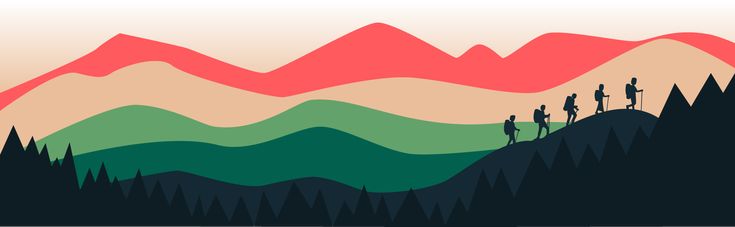
Что такое шапка веб-сайта?
Заголовок веб-сайта — это визуальная типографская полоса или меню, которое
Вот очень простой, мгновенно узнаваемый заголовок веб-сайта:
Как упоминалось выше, заголовки веб-сайтов несут двойную ответственность:
- Навигация. Прежде всего, они должны иметь возможность эффективно направлять посетителей сайта на другие страницы сайта.
- Маркетинг. При правильном оформлении заголовок может (и должен) быть маркетинговым активом и рекламным средством для вашего бизнеса.
Что должен содержать заголовок веб-сайта?
Ниже вы найдете ряд элементов, которые могут отображаться в шапке веб-сайта. Но важно отметить, что не каждый заголовок будет содержать все это. Все зависит от вашей отрасли, типа бизнеса и формата веб-сайта. Кроме того, заголовок может меняться в зависимости от того, на какой странице вы находитесь на том же сайте. Например, в заголовке главной страницы может быть 5–6 интерактивных элементов, тогда как на странице ресурсов заголовок может содержать меньше интерактивных значков.
Но важно отметить, что не каждый заголовок будет содержать все это. Все зависит от вашей отрасли, типа бизнеса и формата веб-сайта. Кроме того, заголовок может меняться в зависимости от того, на какой странице вы находитесь на том же сайте. Например, в заголовке главной страницы может быть 5–6 интерактивных элементов, тогда как на странице ресурсов заголовок может содержать меньше интерактивных значков.
Логотип
С очень за некоторыми исключениями, все варианты заголовков веб-сайта будут иметь заметное изображение логотипа компании, при нажатии на который пользователь возвращается на домашнюю страницу. Если они заблудятся, они всегда могут рассчитывать на то, что он направит их обратно на знакомую территорию.
Навигационные ссылки
Это также основа любого заголовка веб-сайта. Обычно вы хотите, чтобы ваши основные параметры навигации содержали от 5 до 7 элементов, но страницы, на которые вы ссылаетесь, будут зависеть от вашей ниши. Для некоторых компаний меню навигации ведет на страницу о нас, страницу продуктов или услуг, страницу с ценами, страницу ресурсов и страницу контактов. Для других это страница карьеры или страница первых пациентов. Все зависит от отрасли.
Для других это страница карьеры или страница первых пациентов. Все зависит от отрасли.
Большинство заголовков SaaS и технических веб-сайтов выглядят примерно так:
- Продукт дает посетителям подробное представление о различных функциях или типах продуктов.
- Решения направляет посетителей на страницу/концентратор, где они могут увидеть, как можно использовать платформу компании в различных сценариях, или просмотреть различные пакеты.
- Ресурсы часто содержат блог, тематические исследования или отзывы, базу знаний и/или технические документы.
- Ценообразование приведет посетителей к всеобъемлющей странице, на которой отображаются различные пакеты подписки платформы. Стоит отметить, что некоторые платформы SaaS избегают публиковать свои ценовые пакеты. Это особенно верно в отношении корпоративных решений, которые настраиваются индивидуально и не имеют единой структуры ценообразования.

Панель поиска
В первые дни существования Интернета панели поиска были гораздо более распространенными и широко используемыми, чем сегодня. Вы узнаете строку поиска, когда увидите ее, и на большинстве сайтов используется значок увеличительного стекла, чтобы указать функцию элемента.
Вы с большей вероятностью найдете строку поиска в заголовке меню блога, чем в заголовке главной страницы. Тем не менее, некоторые сайты размещают его в шапке главной страницы. Brightcove, ведущая платформа видеохостинга, довольно интересно имеет панель поиска, но не имеет более распространенного элемента ценообразования.
Корзина для покупок
Основной элемент веб-сайтов электронной коммерции, этот CTA должен быть в правом верхнем углу и иметь значок корзины или сумки для покупок.
Кнопки социальных сетей
Хотя они чаще всего отображаются в нижнем колонтитуле веб-сайта, некоторые заголовки веб-сайтов содержат ссылки на социальные каналы. Вот пример:
Вот пример:
Поле входа в систему
Любой веб-сайт, на котором есть возможность входа в систему, также должен включать поле входа в свой заголовок. Если вы являетесь активным клиентом, у вас будет имя пользователя и пароль, которые вы можете ввести, чтобы получить доступ. Большинство основных платформ также предлагают вам возможность получить доступ через вашу учетную запись Google.
CTA
Практически во всех примерах в этом посте вы заметите, что заголовок содержит призыв к действию. Поскольку это наиболее часто используемый элемент на веб-сайте, вы захотите воспользоваться им для поддержки своих бизнес-целей. Это может быть использование бесплатного инструмента, подписка на что-либо, контакт с компанией, запуск бесплатной пробной версии и многое другое.
Примеры и тенденции шапки веб-сайта
Несмотря на то, что они состоят всего из нескольких компонентов, существует множество способов настроить шапку веб-сайта. Давайте рассмотрим еще больше примеров веб-сайтов, чтобы дать вам идеи и вдохновение.
Давайте рассмотрим еще больше примеров веб-сайтов, чтобы дать вам идеи и вдохновение.
Однострочный заголовок с выровненным по левому краю логотипом
Простой, но эффективный Zoho имеет всего четыре интерактивных элемента навигации плюс панель поиска. Обратите также внимание на то, как Зохо выбрал правильное выравнивание. Это подчеркивает логотип, давая ему больше места для привлечения внимания посетителей.
Однострочный заголовок с панелью уведомлений
Хотя сам заголовок довольно обычный, баннер сверху предназначен для привлечения внимания к чему-то новому, важному и/или захватывающему. Elementor недавно использовал это, чтобы объявить, что теперь он предлагает облачный хостинг для WordPress.
В настоящее время SE Ranking использует панель уведомлений для поддержки Украины:
Эти баннеры, конечно же, будут содержать призыв к действию. После нажатия посетители будут перенаправлены на назначенную целевую страницу с подробным описанием предложения в баннере.
Двухуровневый верхний колонтитул
Двухуровневый верхний колонтитул может помочь представить больше вариантов навигации, не перегружая посетителей одной непрерывной линией значков.
Двухуровневый hHeader с панелью уведомлений
Amplitude добавила панель уведомлений над своим двухуровневым заголовком, чтобы рекламировать предстоящую конференцию. Панель уведомлений по длине равна заголовку, что делает ее менее загроможденной и больше похожей на отдельный раздел сайта.
Заголовок с служебной панелью (липкая полоса)
Некоторые сайты прикрепляют заголовок, чтобы он оставался на виду у посетителей при прокрутке страницы вниз. Их логическое обоснование простое: предоставьте своим посетителям возможность перехода в любую часть вашего веб-сайта в 9 часов.0024 любое время .
Этот заголовок остается с вами до конца сайта.
Плавающий заголовок
Как видно на главной странице Mixpanel, плавающий заголовок похож на липкую панель, разница в том, что при прокрутке вниз вы видите веб-страницу под и над заголовком, таким образом создавая плавающий эффект.
Заголовок с мегаменю
Некоторые веб-сайты не могут позволить себе скудость информации, которой они делятся в своих заголовках. В таких случаях использование мегаменю может оказаться очень полезным.
Заголовок с навигацией по нескольким сайтам
Заголовки с несколькими навигациями, которые обычно можно увидеть на сайтах розничной торговли и электронной коммерции, позволяют пользователям легко переходить с сайта одной дочерней компании на другой.
Выровненный по левому краю вертикальный заголовок
В первом из примеров нетрадиционных заголовков вы найдете множество одинаковых элементов меню навигации, висящих вертикально слева.
Вертикальный заголовок, выровненный по правому краю
Та же концепция, но на этот раз выровненная вертикально на верно. Эти ребята пошли еще дальше, сделав каждый пункт меню висящим вертикально.
Гамбургер-вкладыш
Менее распространенное, но тем не менее привлекательное меню-гамбургер — прекрасная демонстрация изящного веб-дизайна.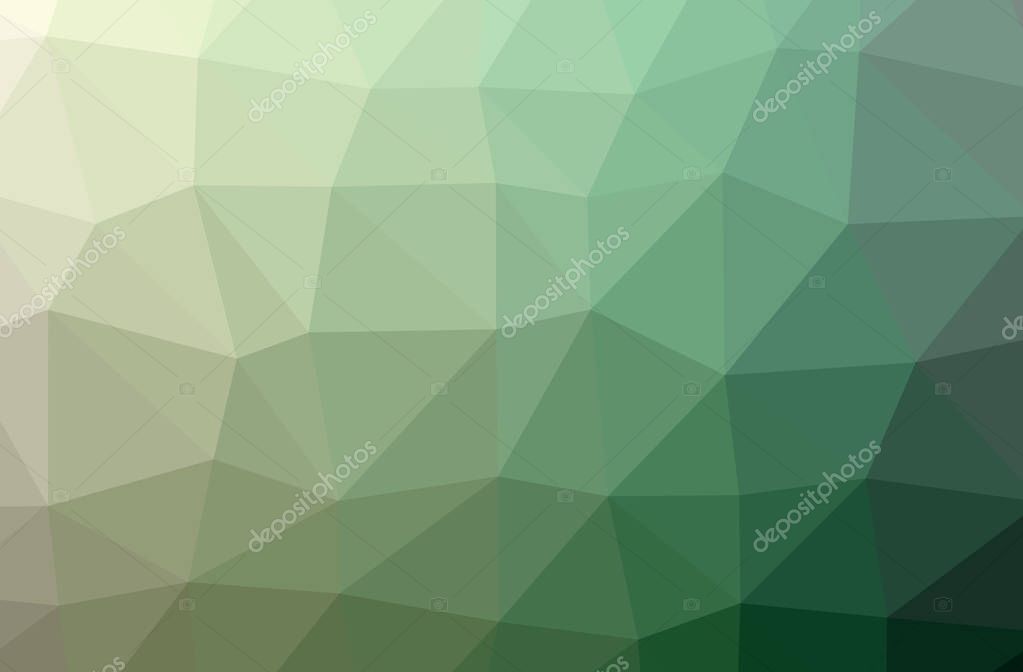 Фон темнеет по мере появления меню, помогая привлечь внимание посетителей к интерактивным параметрам.
Фон темнеет по мере появления меню, помогая привлечь внимание посетителей к интерактивным параметрам.
Вот то же самое, только с другой стороны:
Полная врезка
Вы можете выделиться по-настоящему жирным шрифтом и расширить меню на весь экран, как это делает Vimeo:
Лучшие практики для шапки веб-сайта
- Используйте цветовой контраст. Как минимум соотношение между цветом фона заголовков и выбранным шрифтом должно составлять 4,5:1. Это относится к заголовку вместе с любой вторичной информацией, включенной вокруг него. Вы также можете затемнить фон страницы после отображения меню заголовка, чтобы сделать его более сфокусированным.
- Включить призыв к действию.
- Сделать липким. Некоторые веб-сайты легко поразят вас своим дизайном и динамичной прокруткой, но, в конечном счете, у большинства веб-сайтов есть одна четкая цель: конверсии.
 У вас есть около 15 секунд, чтобы предложить посетителям ценность, прежде чем они уйдут, поэтому вам нужно сделать так, чтобы посетителям было как можно проще переходить на важные страницы, в 9 секунд.0024 все время. Не говоря уже о том, чтобы всегда видеть этот важнейший призыв к действию.
У вас есть около 15 секунд, чтобы предложить посетителям ценность, прежде чем они уйдут, поэтому вам нужно сделать так, чтобы посетителям было как можно проще переходить на важные страницы, в 9 секунд.0024 все время. Не говоря уже о том, чтобы всегда видеть этот важнейший призыв к действию. - Сделайте его интуитивно понятным. Прежде чем выбрать один из них для своего веб-сайта, изучите конкурентов и другие сайты в вашей нише, чтобы узнать, какие из них наиболее распространены. Навигация по веб-сайту — это не та область, где вы должны стремиться быть уникальным или «подрывным».
- Оптимизация для мобильных устройств. Если вы не используете размер шрифта, видимый только под микроскопом, горизонтальный заголовок не подходит для мобильных устройств. Самый распространенный подход — настроить гамбургер-меню для мобильного просмотра.
Стоит отметить, что если вам это нужно, вам не придется терять строку поиска или даже кнопку CTA при оптимизации для мобильных устройств.
- Используйте простые шрифты. Удобочитаемость — это все, что касается UX (и, как оказалось, психологии копирайтинга тоже), и это вдвойне важно, когда речь идет о самом важном кликабельном элементе вашего сайта. Шрифт без засечек часто используется для текста заголовка веб-сайта, поскольку он легко читается.
Хорошо, что Lemonade не использовал шрифт своего логотипа для шрифта заголовка.
Заголовки веб-сайтов: изящная художественная форма
Заголовки веб-сайтов бывают разных форм и размеров и имеют решающее значение для успеха вашего сайта. Независимо от того, выбираете ли вы более традиционный дизайн или что-то более экспериментальное, важно придерживаться универсальных передовых практик. Совершенно незаметно, когда на веб-сайте есть элемент заголовка. Посетители вашего сайта уйдут, получив краткую, но стимулирующую навигацию. Очень часто это помогает им достичь вашей конечной бизнес-цели; будь то посадка на определенные страницы или фактическое преобразование в платящих клиентов.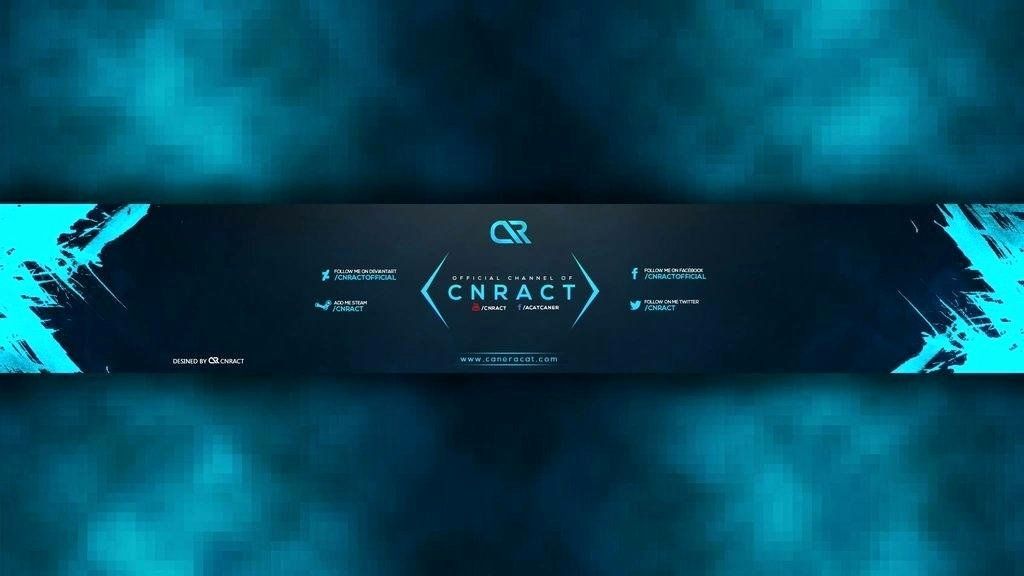
Об авторе
Йони Ямпольски — менеджер по маркетингу Elementor. С более чем 10 миллионами активных пользователей Elementor позволяет практически любому создавать потрясающие веб-сайты WordPress без кода.
15 потрясающих примеров шапки веб-сайта, на которых стоит поучиться
Дизайн веб-сайта требует многого, но заголовок вашего веб-сайта должен быть одним из ваших самых важных соображений. Заголовок веб-сайта — это самое первое, что видит большинство посетителей, и вы хотите, чтобы он сразу информировал их о том, чем занимается ваш бизнес, и побуждал их к действию.
Исследования показывают, что 94% первых впечатлений о веб-сайте связаны с его дизайном, поэтому важно приложить достаточно усилий к дизайну, чтобы посетители веб-сайта не переходили на сайт конкурента.
В этой статье мы углубимся в то, что такое заголовок веб-сайта, что должен включать в себя хороший заголовок веб-сайта, а также рассмотрим 15 лучших примеров для изучения.
Давайте углубимся.
Создавайте потрясающие макеты с помощью Visme
- Выберите один из множества различных типов макетов
- Загрузите свои собственные проекты, чтобы перетащить их на элемент макета
- Продемонстрируйте, как ваш веб-сайт или продукт будет выглядеть в действии
Зарегистрироваться. Это бесплатно.
Содержание
Что такое заголовок веб-сайта?
Элементы хорошего шапки веб-сайта
15 примеров шапки веб-сайта для изучения
Создайте свой собственный потрясающий заголовок веб-сайта
Заголовок веб-сайта — это первое, что увидят посетители вашего веб-сайта, когда попадут на главную страницу вашего веб-сайта. Обычно это сочетание текста и изображений, которые помогают посетителям с первого взгляда понять, чем занимается ваш бизнес.
Вот пример (и настраиваемый шаблон) того, как это может выглядеть на вашем веб-сайте:
Настройте этот шаблон и сделайте его своим собственным! потому что он должен давать ответы с самого начала. Какое твое дело? Что он делает или обеспечивает? Как клиенты могут действовать?
Какое твое дело? Что он делает или обеспечивает? Как клиенты могут действовать?
На каждый из этих вопросов нужно немедленно ответить в шапке вашего веб-сайта, иначе потенциальный клиент может решить, что ваш бизнес не может ему помочь, и уйти к конкуренту.
На самом деле, 75% потребителей судят об общем авторитете компании по дизайну своего веб-сайта. Если у вас плохо спроектированный веб-сайт, вы теряете деньги.
Хорошей новостью является то, что мы здесь, чтобы помочь вам создать потрясающий заголовок веб-сайта, который взаимодействует с вашей аудиторией и побуждает ее к действию.
Элементы хорошего заголовка веб-сайта
Область заголовка вашего веб-сайта состоит из двух основных частей: верхней панели и изображения заголовка. Стратегическое использование этих разделов упрощает использование вашего веб-сайта, одновременно демонстрируя ваши продукты или услуги.
Давайте разберем каждый элемент, который может содержать заголовок вашего веб-сайта, в зависимости от его расположения на экране.
Верхняя панель
Верхняя панель вашего веб-сайта должна включать любой из наиболее подходящих вариантов ниже:
- Логотип: Ваш логотип должен быть в центре или в левом верхнем углу заголовка вашего сайта.
- Навигация: Поместите самые важные веб-страницы на панель навигации. Вы даже можете подумать о создании выпадающих меню, чтобы разместить больше страниц, не загромождая навигацию.
- Строка поиска: Упростите посетителям вашего веб-сайта поиск страниц, услуг или продуктов, которые они ищут.
- Корзина: Каждый сайт электронной коммерции должен иметь ссылку или значок корзины в верхней панели.
- Вход/регистрация: Если у вашей компании есть веб-сайт на основе учетной записи, убедитесь, что ссылки для входа/регистрации легко доступны на верхней панели.
- Значки социальных сетей: Значки социальных сетей должны быть включены в верхнюю панель или нижний колонтитул, чтобы клиенты могли легко подписаться на вас.

- Уведомления: Если применимо, включите ссылку для клиентов или пользователей, чтобы просмотреть свои уведомления в верхней панели вашего веб-сайта.
Изображение заголовка веб-сайта
Прямо под верхней панелью вам нужно разместить изображение заголовка вашего сайта. Обычно это включает в себя:
- Основное изображение или видео: Включение некоторого типа изображений, будь то краткий обзор программного обеспечения, фотография продукта или иллюстрация.
- Уникальное торговое предложение (USP): Ваш заголовок или текст, который также должен давать четкое представление о том, чем занимается ваша компания и почему она лучше конкурентов.
- Копия: Под заголовком включите подзаголовок или небольшой фрагмент текста, который поясняет, чем занимается ваш бизнес.
- Кнопка/ссылка призыва к действию: Побудите посетителей веб-сайта к действию рядом с заголовком вашего веб-сайта.
 Это может быть ссылка «Зарегистрироваться», «Купить сейчас» или «Узнать больше».
Это может быть ссылка «Зарегистрироваться», «Купить сейчас» или «Узнать больше».
Теперь, когда у вас есть четкое представление о том, что следует включать в заголовок веб-сайта, давайте рассмотрим несколько лучших примеров от крупных брендов, которые знают, что делают.
1. Включите пустое пространство
Вам не нужно создавать перегруженный, загроможденный дизайн, демонстрирующий миллион продуктов или функций. Вместо этого добавьте пустое пространство, вырвав страницу из книги Mixtiles и разместив несколько высококачественных фотографий продукта на белом фоне.
Создайте аналогичный заголовок веб-сайта, настроив шаблон ниже:
2. Плавающие элементы дизайна
Мы не могли не упомянуть наш собственный дизайн главной страницы (который нам особенно небезразличен)! Мы также использовали минималистичный стиль в нашем собственном дизайне с большим количеством пустого пространства.
Но мы хотим сосредоточиться на использовании плавающих элементов дизайна. Включив элементы, доступные прямо внутри нашего инструмента, мы смогли разработать заголовок, который заинтересует посетителей при погружении в наш инструмент.
Включив элементы, доступные прямо внутри нашего инструмента, мы смогли разработать заголовок, который заинтересует посетителей при погружении в наш инструмент.
3. Разделить заголовок
Для упрощения дизайна создайте разделенный заголовок. На одной половине вы можете продемонстрировать продукт или программное обеспечение. Затем с другой стороны вы можете разместить свой заголовок/УТП, копию и кнопку призыва к действию.
Легко настройте свой собственный разделенный заголовок с помощью шаблона, подобного приведенному ниже:
4. Покажите свое программное обеспечение
Если вы управляете компанией SaaS, используйте заголовок своего веб-сайта, чтобы продемонстрировать некоторые из лучших частей вашего программного обеспечения. Это поможет заинтересованным клиентам решить, подходит ли им ваш инструмент.
Используйте 1-3 скриншота или макеты наиболее часто используемых функций вашего программного обеспечения как часть заголовка вашего веб-сайта.
5. Сосредоточьтесь на своем УТП
Иногда все, что вам нужно сделать, это сосредоточиться на своем уникальном торговом предложении (УТП). Ahrefs — хорошо известный SEO-инструмент (даже их директор по маркетингу написал «не может быть, что вы занимаетесь SEO и не слышали о нас 🙃» в своей биографии в Твиттере), поэтому у них очень простая, но эффективная линия. как центральный элемент заголовка их веб-сайта.
Если вы хотите попробовать что-то подобное, воспользуйтесь этим шаблоном:
6. Выделите ваши продукты
Иногда лучше всего выделить ваши продукты с помощью профессиональных фотографий продуктов и использовать эти изображения в качестве первого, что увидят новые посетители веб-сайта. Это сразу же привлечет их и побудит искать на вашем веб-сайте еще больше вариантов продуктов.
И чем больше вариантов товара просматривает посетитель веб-сайта, тем больше вероятность того, что он найдет то, что ему нравится, и совершит покупку. Но вам нужно сначала привлечь их великолепной фотографией продукта и соответствующей кнопкой призыва к действию.
Но вам нужно сначала привлечь их великолепной фотографией продукта и соответствующей кнопкой призыва к действию.
7. Продвижение скидок и распродаж
У вас распродажа? Рекламируйте его прямо в шапке своего веб-сайта, чтобы увеличить общее количество клиентов, которых вы конвертируете за этот период времени. Если вы проводите распродажи к каждому крупному празднику или сезону, это прекрасная возможность обновить заголовок вашего веб-сайта, чтобы посетители знали, что они могут немного сэкономить.
Создайте свой собственный заголовок веб-сайта для следующей распродажи или скидки с помощью приведенного ниже шаблона:
8. Используйте видео заголовка
Сделайте шапку своего веб-сайта еще более заметной, создав или используя фоновое видео. Вы можете сделать то же самое, что и Obé Fitness, используя в качестве фона немую часть одного из их тренировочных видеороликов, или вы можете использовать одно из стоковых видеороликов Visme.
Это отличный способ заставить посетителей оставаться на вашем сайте. Видео привлечет их внимание и заставит смотреть, а видео — еще лучший способ продемонстрировать, чем именно занимается ваш бизнес.
Видео привлечет их внимание и заставит смотреть, а видео — еще лучший способ продемонстрировать, чем именно занимается ваш бизнес.
9. Создать коллаж
Одной фотографии недостаточно? Совершенно нормально — создайте коллаж из нескольких фотографий, демонстрирующих ваши лучшие работы, самые популярные продукты или весь спектр ваших услуг. Коллаж достаточно красочный, чтобы привлечь внимание, и в то же время дать понять клиентам, чем вы занимаетесь.
Воспользуйтесь преимуществами шаблона, подобного приведенному ниже, для своего собственного веб-сайта:
10. Продвигайте несколько товаров с помощью слайдера
Если коллаж вам не подходит, рассмотрите возможность использования слайдера для заголовка вашего веб-сайта. Это позволяет вам создавать по одному слайду для каждого продукта или услуги, которую вы хотите продвигать, не чувствуя, что вы загромождаете дизайн своего веб-сайта.
11. Используйте макеты
Если у вас есть мобильное или настольное приложение как часть продуктов или услуг вашей компании, использование макета может стать отличным способом его визуализации. Мокап телефона или компьютера сразу сообщает посетителям веб-сайта, что у вас есть загружаемый продукт.
Мокап телефона или компьютера сразу сообщает посетителям веб-сайта, что у вас есть загружаемый продукт.
Вы можете легко создать свой собственный макет с помощью Visme, используя шаблон, подобный приведенному ниже:
12. Включите поле регистрации
Упростите для новых посетителей регистрацию на ваш продукт или даже на ваш список адресов электронной почты, включив поле регистрации прямо в шапке вашего сайта.
Заинтересованные клиенты могут немедленно ввести свой адрес электронной почты, нажать кнопку и начать новую подписку. Кроме того, кнопка «Начать бесплатную пробную версию» — отличный способ побудить людей пойти дальше и погрузиться в мир без риска.
13. Используйте крупный жирный текст
Сделайте текст заголовка центром заголовка вашего веб-сайта, как это сделал Ritual выше. Тем не менее, они проделали большую работу по включению этого в потрясающий и гиперрелевантный дизайн продукта. Это объединяет весь заголовок веб-сайта и помогает ему плавно перетекать в остальную часть дизайна домашней страницы.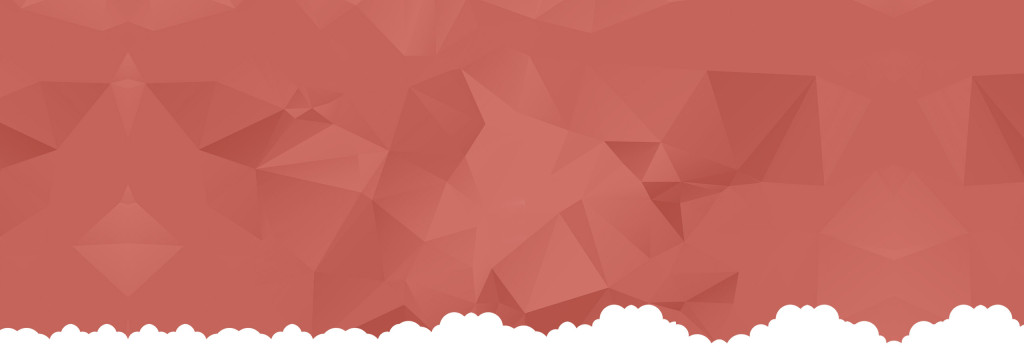
Вы можете легко создать такой же эффект с помощью шаблона, подобного приведенному ниже:
14. Включить рейтинги и обзоры
У вас есть довольные клиенты? Сообщите посетителям веб-сайта об этом с самого первого посещения вашей домашней страницы. Включив свои 5-звездочные рейтинги, вы можете с самого начала предоставить социальное доказательство, помогая клиентам чувствовать себя более комфортно при покупке в вашем бизнесе.
15. Пусть ваши визуальные эффекты говорят сами за себя
Несмотря на то, что слоган ClickUp и панель регистрации являются частью шапки веб-сайта, именно визуальные эффекты и смелые цвета действительно привлекают посетителей веб-сайта. Скриншоты своего инструмента, они могут сразу заинтересовать потенциальных клиентов.
Рассмотрите возможность использования шаблона, подобного приведенному ниже, который поможет вам рассказать свою историю с помощью визуальных средств:
Когда дело доходит до дизайна заголовка вашего веб-сайта, не существует универсального шаблона.









 У вас есть около 15 секунд, чтобы предложить посетителям ценность, прежде чем они уйдут, поэтому вам нужно сделать так, чтобы посетителям было как можно проще переходить на важные страницы, в 9 секунд.0024 все время. Не говоря уже о том, чтобы всегда видеть этот важнейший призыв к действию.
У вас есть около 15 секунд, чтобы предложить посетителям ценность, прежде чем они уйдут, поэтому вам нужно сделать так, чтобы посетителям было как можно проще переходить на важные страницы, в 9 секунд.0024 все время. Не говоря уже о том, чтобы всегда видеть этот важнейший призыв к действию.
 Это может быть ссылка «Зарегистрироваться», «Купить сейчас» или «Узнать больше».
Это может быть ссылка «Зарегистрироваться», «Купить сейчас» или «Узнать больше».